2014 OPEL AMPERA navigation
[x] Cancel search: navigationPage 31 of 89

Externe Geräte31
Von einem USB-Gerät können Siewie folgt abspielen:
■ Schließen Sie das USB-Gerät an und die Wiedergabe beginnt sofort.
■ Drücken Sie die Schaltfläche Sie
hören auf der Startseite.
■ Drücken Sie SOURCE, um bis zum
USB -Quellenbildschirm zu blättern.
■ Drücken Sie 3 an der Fernbe‐
dienung am Lenkrad, um Wieder‐
gabelisten abspielen , Interpret ,
Alben , Genres oder Titel anzuzei‐
gen. Sprachsteuerung 3 66.
Folgende Formate für Wiedergabelis‐
ten werden unterstützt:
■ M3U (Standard und erweitert)
■ iTunes, PLS (Standard)
■ WAX
■ ASX
■ RMP
Das Infotainment System unterstützt
das Anschließen eines Mobiltelefons
als USB-Laufwerk, wenn das Mobil‐
telefon die USB Mass Storage Class-Spezifikation erfüllt oder auf dem Mo‐ biltelefon eine USB-Laufwerk Unter‐
stützung aktiviert ist.
Gracenote ®
Die Gracenote-Funktion des Infotain‐ ment Systems ermöglicht ein einfa‐
cheres Verwalten und Navigieren der
Musiksammlung auf dem USB-Gerät.
Wenn ein USB-Gerät an das Infotain‐
ment System angeschlossen wird,
identifiziert Gracenote die darauf ent‐ haltene Musiksammlung und stellt die
entsprechenden Informationen zu Al‐
bum, Interpret, Genre und das Album Cover auf dem Bildschirm bereit. Feh‐ lende Informationen werden von Gra‐
cenote ausgefüllt.Durchsuchen der Musikbibliothek
über die Sprachsteuerung
Gracenote verbessert die Musiksu‐
che und die Navigation in der Musik‐
bibliothek, indem Musikgruppen, In‐
terpreten und Albumnamen, die
schwer auszusprechen sind oder
eine ungewöhnliche Rechtschrei‐
bung haben, und Spitznamen erkannt
werden. Gracenote hilft dem System, Künstlernamen wie „INXS“ oder „Möt‐ley Crüe“ zu verstehen. Mit dieser
Funktion können auch Namen wie
„The Boss“ und Tausende von ande‐
ren berühmten Künstler-Spitznamen
als Sprachbefehle verwendet wer‐
den, um auf Musik zuzugreifen.
Sprachsteuerung 3 66.Normalisierung
Normalisierung ermöglicht eine bes‐
sere Erkennung von ähnlich klingen‐
den Titeln. Sie dient auch dem Zu‐
sammenfassen von Genres in 10 üb‐ liche Genrekategorien. Wenn in der
Medienbibliothek beispielsweise ver‐
schiedene Genres für die Kategorie
„Rock“ enthalten sind, werden diese
alle unter der einzigen Genrebezeich‐
nung „Rock“ zusammengefasst.
Normalisierung ist standardmäßig
ausgeschaltet.
Page 41 of 89

Externe Geräte41
Das Menü enthält die derzeit vom In‐
fotainment System unterstützen
Smartphone-Apps.
Eine ausführliche Beschreibung der
Apps ist auf der Website des jeweili‐
gen Softwareherstellers zu finden.
Eine App startenWenn das Smartphone noch nicht mit
dem Infotainment System verbunden
ist, eine Verbindung herstellen:
■ iPod/iPhone oder iPad: das Gerät
an den USB-Anschluss anschlie‐
ßen 3 29.
■ Android-Smartphone: eine Blue‐
tooth-Verbindung herstellen
3 73.
Falls nicht installiert, laden Sie die
entsprechende App in Ihr Smart‐
phone herunter.
Taste ; drücken und dann zum Öff‐
nen des entsprechenden Menüs die
Schaltfläche Apps auswählen.Auf die Schaltfläche mit der ge‐
wünschten App tippen. Es wird eine
Verbindung zur betreffenden App
hergestellt, die auf dem verbundenen
Smartphone installiert ist.
Das Hauptmenü der App wird auf
dem Display des Infotainment Sys‐
tems angezeigt.
Hinweis
Sorgen Sie für einen guten GPS-
Empfang des Smartphone, wenn
Sie eine Navigations-App verwen‐
den.
Page 42 of 89

42NavigationNavigationBenutzung .................................... 42
Kartendarstellung ........................44
Symboleübersicht ........................46
Ziel ............................................... 49
Konfiguration ................................ 59
Global Positioning System ...........63
Probleme bei der
Routenführung ............................. 64Benutzung
Öffnen Sie mit der Taste NAV auf der
Blende oder mit der Schaltfläche Navigation auf der Startseite die Na‐
vigationskarte. Taste NAV erneut
drücken, um zwischen den verschie‐ denen Anzeigemodi des geteilten bzw. vollständigen Kartenbildschirms zu wechseln.
Über die Schaltfläche Menü unten
rechten auf dem Bildschirm wird das Navigationsmenü geöffnet.
Touchscreen-Schaltflächen
Folgende Touchscreen-Schaltflä‐
chen sind verfügbar:
Richtungsanzeige
Page 43 of 89

Navigation43
Drücken Sie Richtungsanzeige , um
die Optionen für die Kartendarstel‐
lung anzuzeigen. Drei Einstellungen
sind verfügbar:
■ 2D, Norden oben : In diesem Fall
wird am oberen Rand des Karten‐
bildschirms Norden angezeigt, und
zwar unabhängig von der Fahrtrich‐
tung des Fahrzeugs.
■ 2D, Fahrtrichtung oben : Zeigt die
Fahrtrichtung des Fahrzeugs an.
Das schattierte Dreiecksymbol zeigt nach Norden.
■ 3D, Fahrtrichtung oben : Die Aus‐
richtung entspricht der Ausrichtung „2D, Fahrtrichtung oben“, die Karte
wird jedoch im 3D-Format ange‐
zeigt.Kartenmodi
Drücken, um während der Verwen‐
dung der Navigationsfunktion die Kar‐ tenansicht zu ändern. Das System
bietet verschiedene Anzeigemodi mit
geteiltem oder nicht geteiltem Bild‐
schirm. Bestimmte Anzeigemodi kön‐
nen nur bei aktiver Routenführung
ausgewählt werden.
Die Anzeigemodi können auch durch
Drücken auf das Kartenmodussym‐ bol geändert werden.
POIs in der Umgebung
Drücken, um eine Suchliste von in der Nähe liegenden Sonderzielen anzu‐
zeigen. Gewünschtes Sonderziel
auswählen.
POIs entlang der Route
Drücken, um eine Liste der Sonder‐
ziele anzuzeigen, die entlang der
Route bzw. in der Nähe der Route lie‐
gen. Das gewünschte Sonderziel
auswählen.
Page 44 of 89
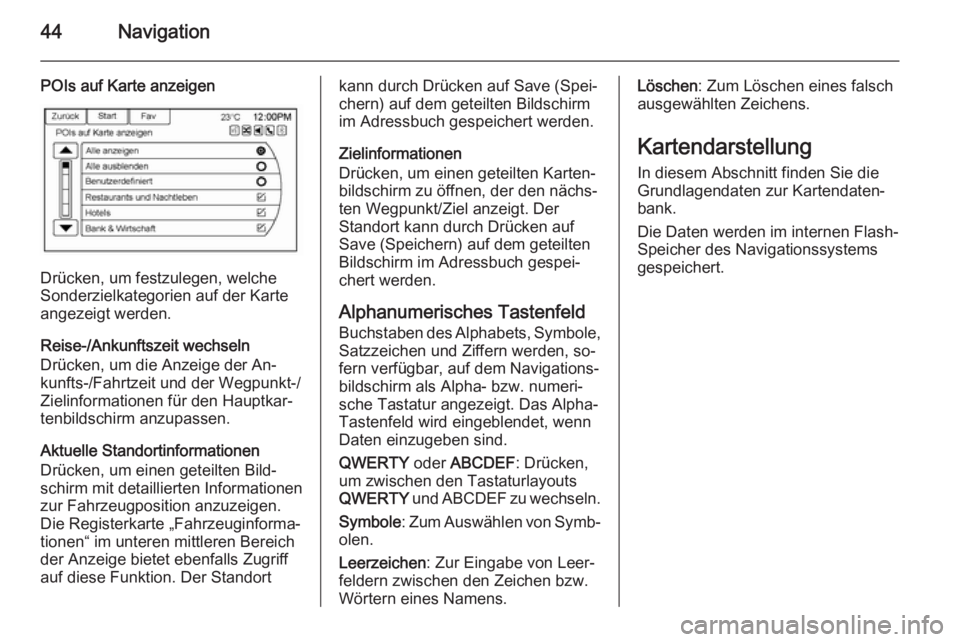
44Navigation
POIs auf Karte anzeigen
Drücken, um festzulegen, welche
Sonderzielkategorien auf der Karte
angezeigt werden.
Reise-/Ankunftszeit wechseln
Drücken, um die Anzeige der An‐
kunfts-/Fahrtzeit und der Wegpunkt-/
Zielinformationen für den Hauptkar‐
tenbildschirm anzupassen.
Aktuelle Standortinformationen
Drücken, um einen geteilten Bild‐
schirm mit detaillierten Informationen
zur Fahrzeugposition anzuzeigen.
Die Registerkarte „Fahrzeuginforma‐
tionen“ im unteren mittleren Bereich
der Anzeige bietet ebenfalls Zugriff
auf diese Funktion. Der Standort
kann durch Drücken auf Save (Spei‐
chern) auf dem geteilten Bildschirm
im Adressbuch gespeichert werden.
Zielinformationen
Drücken, um einen geteilten Karten‐
bildschirm zu öffnen, der den nächs‐
ten Wegpunkt/Ziel anzeigt. Der
Standort kann durch Drücken auf
Save (Speichern) auf dem geteilten
Bildschirm im Adressbuch gespei‐
chert werden.
Alphanumerisches Tastenfeld Buchstaben des Alphabets, Symbole,Satzzeichen und Ziffern werden, so‐
fern verfügbar, auf dem Navigations‐
bildschirm als Alpha- bzw. numeri‐
sche Tastatur angezeigt. Das Alpha-
Tastenfeld wird eingeblendet, wenn Daten einzugeben sind.
QWERTY oder ABCDEF : Drücken,
um zwischen den Tastaturlayouts QWERTY und ABCDEF zu wechseln.
Symbole : Zum Auswählen von Symb‐
olen.
Leerzeichen : Zur Eingabe von Leer‐
feldern zwischen den Zeichen bzw.
Wörtern eines Namens.Löschen : Zum Löschen eines falsch
ausgewählten Zeichens.
Kartendarstellung
In diesem Abschnitt finden Sie die
Grundlagendaten zur Kartendaten‐
bank.
Die Daten werden im internen Flash-
Speicher des Navigationssystems
gespeichert.
Page 45 of 89
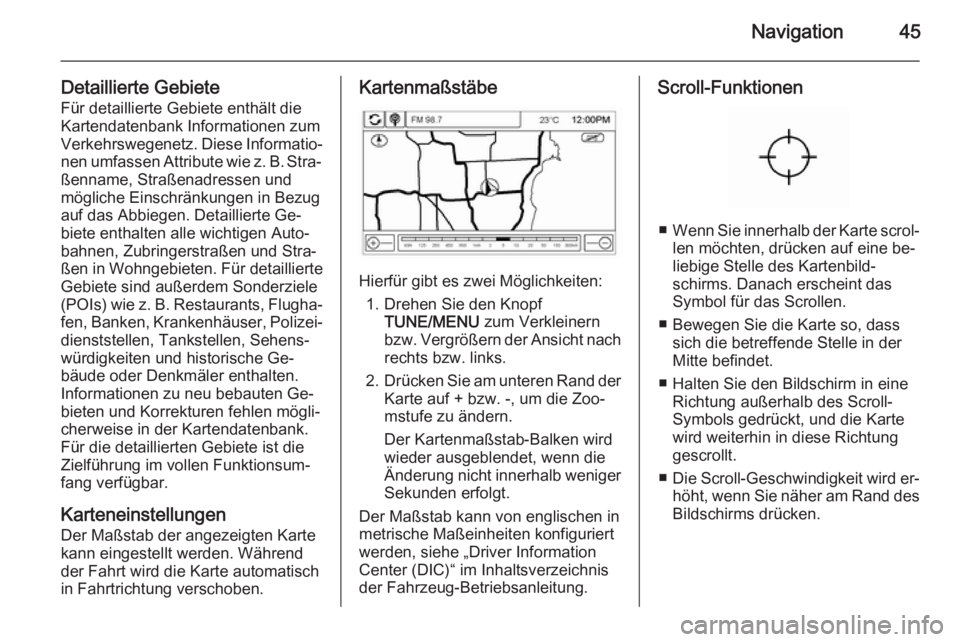
Navigation45
Detaillierte GebieteFür detaillierte Gebiete enthält die
Kartendatenbank Informationen zum
Verkehrswegenetz. Diese Informatio‐ nen umfassen Attribute wie z. B. Stra‐
ßenname, Straßenadressen und
mögliche Einschränkungen in Bezug
auf das Abbiegen. Detaillierte Ge‐
biete enthalten alle wichtigen Auto‐
bahnen, Zubringerstraßen und Stra‐
ßen in Wohngebieten. Für detaillierte
Gebiete sind außerdem Sonderziele
(POIs) wie z. B. Restaurants, Flugha‐
fen, Banken, Krankenhäuser, Polizei‐ dienststellen, Tankstellen, Sehens‐
würdigkeiten und historische Ge‐
bäude oder Denkmäler enthalten.
Informationen zu neu bebauten Ge‐
bieten und Korrekturen fehlen mögli‐
cherweise in der Kartendatenbank.
Für die detaillierten Gebiete ist die Zielführung im vollen Funktionsum‐
fang verfügbar.
Karteneinstellungen
Der Maßstab der angezeigten Karte
kann eingestellt werden. Während
der Fahrt wird die Karte automatisch
in Fahrtrichtung verschoben.Kartenmaßstäbe
Hierfür gibt es zwei Möglichkeiten:
1. Drehen Sie den Knopf TUNE/MENU zum Verkleinern
bzw. Vergrößern der Ansicht nach
rechts bzw. links.
2. Drücken Sie am unteren Rand der
Karte auf + bzw. -, um die Zoo‐
mstufe zu ändern.
Der Kartenmaßstab-Balken wird
wieder ausgeblendet, wenn die
Änderung nicht innerhalb weniger
Sekunden erfolgt.
Der Maßstab kann von englischen in
metrische Maßeinheiten konfiguriert werden, siehe „Driver Information
Center (DIC)“ im Inhaltsverzeichnis
der Fahrzeug-Betriebsanleitung.
Scroll-Funktionen
■ Wenn Sie innerhalb der Karte scrol‐
len möchten, drücken auf eine be‐
liebige Stelle des Kartenbild‐
schirms. Danach erscheint das
Symbol für das Scrollen.
■ Bewegen Sie die Karte so, dass sich die betreffende Stelle in der
Mitte befindet.
■ Halten Sie den Bildschirm in eine Richtung außerhalb des Scroll-
Symbols gedrückt, und die Karte
wird weiterhin in diese Richtung gescrollt.
■ Die Scroll-Geschwindigkeit wird er‐
höht, wenn Sie näher am Rand des Bildschirms drücken.
Page 46 of 89
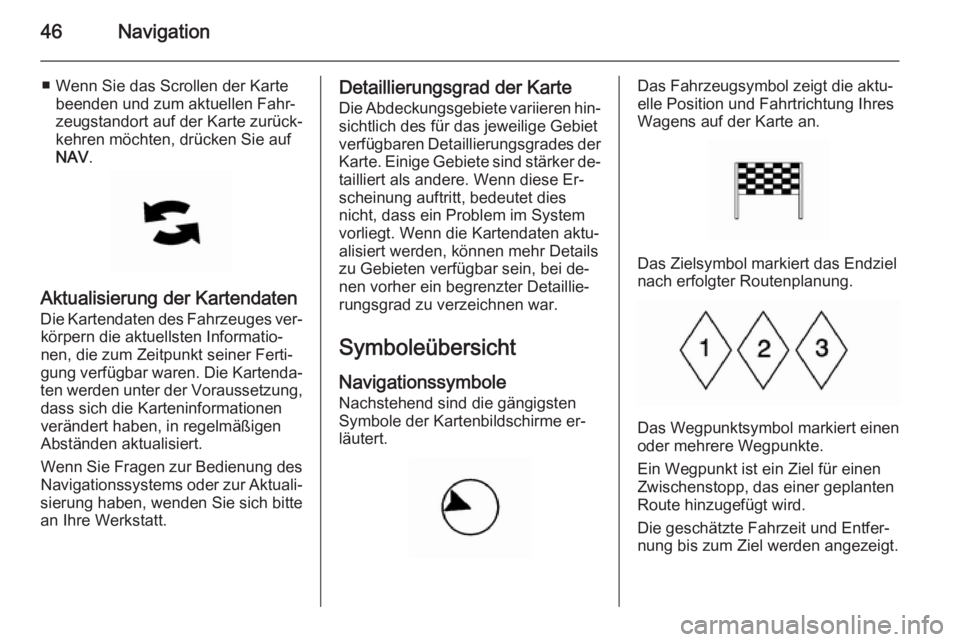
46Navigation
■ Wenn Sie das Scrollen der Kartebeenden und zum aktuellen Fahr‐
zeugstandort auf der Karte zurück‐
kehren möchten, drücken Sie auf
NAV .
Aktualisierung der Kartendaten
Die Kartendaten des Fahrzeuges ver‐körpern die aktuellsten Informatio‐
nen, die zum Zeitpunkt seiner Ferti‐
gung verfügbar waren. Die Kartenda‐
ten werden unter der Voraussetzung, dass sich die Karteninformationen
verändert haben, in regelmäßigen
Abständen aktualisiert.
Wenn Sie Fragen zur Bedienung des
Navigationssystems oder zur Aktuali‐
sierung haben, wenden Sie sich bitte
an Ihre Werkstatt.
Detaillierungsgrad der Karte
Die Abdeckungsgebiete variieren hin‐
sichtlich des für das jeweilige Gebiet
verfügbaren Detaillierungsgrades der
Karte. Einige Gebiete sind stärker de‐ tailliert als andere. Wenn diese Er‐
scheinung auftritt, bedeutet dies
nicht, dass ein Problem im System vorliegt. Wenn die Kartendaten aktu‐
alisiert werden, können mehr Details zu Gebieten verfügbar sein, bei de‐
nen vorher ein begrenzter Detaillie‐
rungsgrad zu verzeichnen war.
Symboleübersicht
Navigationssymbole Nachstehend sind die gängigsten
Symbole der Kartenbildschirme er‐
läutert.Das Fahrzeugsymbol zeigt die aktu‐
elle Position und Fahrtrichtung Ihres Wagens auf der Karte an.
Das Zielsymbol markiert das Endziel
nach erfolgter Routenplanung.
Das Wegpunktsymbol markiert einen
oder mehrere Wegpunkte.
Ein Wegpunkt ist ein Ziel für einen Zwischenstopp, das einer geplantenRoute hinzugefügt wird.
Die geschätzte Fahrzeit und Entfer‐
nung bis zum Ziel werden angezeigt.
Page 47 of 89
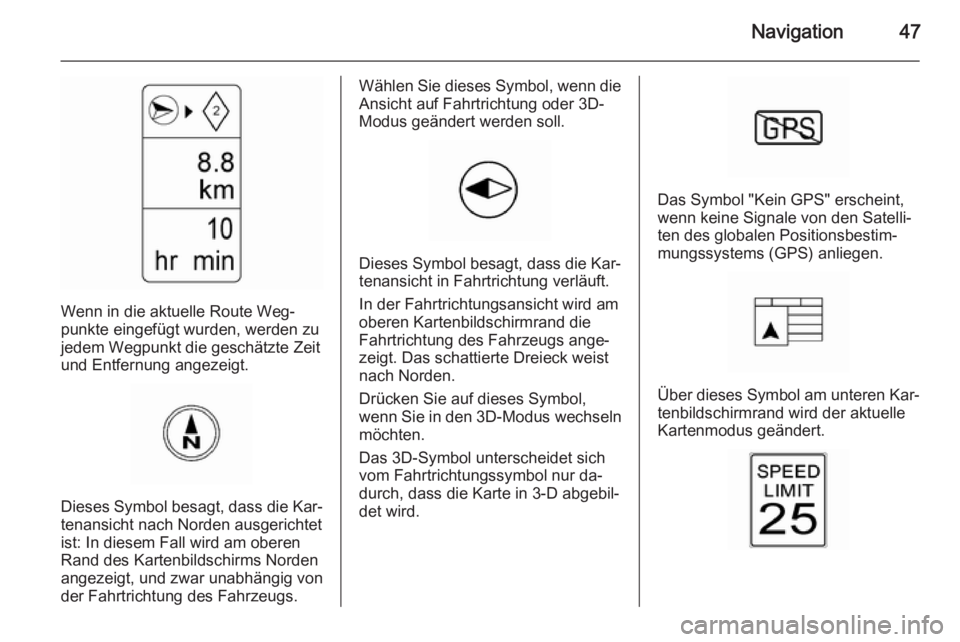
Navigation47
Wenn in die aktuelle Route Weg‐
punkte eingefügt wurden, werden zu
jedem Wegpunkt die geschätzte Zeit
und Entfernung angezeigt.
Dieses Symbol besagt, dass die Kar‐ tenansicht nach Norden ausgerichtet
ist: In diesem Fall wird am oberen
Rand des Kartenbildschirms Norden
angezeigt, und zwar unabhängig von der Fahrtrichtung des Fahrzeugs.
Wählen Sie dieses Symbol, wenn die
Ansicht auf Fahrtrichtung oder 3D-
Modus geändert werden soll.
Dieses Symbol besagt, dass die Kar‐ tenansicht in Fahrtrichtung verläuft.
In der Fahrtrichtungsansicht wird am
oberen Kartenbildschirmrand die
Fahrtrichtung des Fahrzeugs ange‐
zeigt. Das schattierte Dreieck weist
nach Norden.
Drücken Sie auf dieses Symbol,
wenn Sie in den 3D-Modus wechseln
möchten.
Das 3D-Symbol unterscheidet sich
vom Fahrtrichtungssymbol nur da‐
durch, dass die Karte in 3-D abgebil‐
det wird.
Das Symbol "Kein GPS" erscheint, wenn keine Signale von den Satelli‐
ten des globalen Positionsbestim‐
mungssystems (GPS) anliegen.
Über dieses Symbol am unteren Kar‐ tenbildschirmrand wird der aktuelle
Kartenmodus geändert.